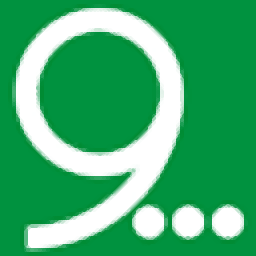
奈末PPT批量转图片助手
v9.4.5 官方版- 软件大小:12.0 MB
- 软件语言:简体中文
- 更新时间:2023-05-25
- 软件类型:国产软件 / 图像转换
- 运行环境:WinXP, Win7, Win8, Win10, WinAll
- 软件授权:免费软件
- 官方主页:https://www.ninemore.com/product/ConvertPowerPointToImage.html
- 软件等级 :
- 介绍说明
- 下载地址
- 精品推荐
- 相关软件
- 网友评论
奈末PPT批量转图片助手提供简单的图片转换功能,可以将PPT的内容直接转换为图片使用,方便用户在其他地方插入图像内容,如果你在浏览PPT文件的时候需要提取页面内容保存为jpg、png图像,可以直接在这款软件设置转换方案,导入pptx到软件就可以设置转换的图片格式,设置图片DPI,设置图片尺寸,从而立即将多页的PPT转换为您需要的图像格式,以后就可以复制图像到其他软件使用,如果你有多个PPT文件需要转换图片就下载奈末PPT批量转图片助手!
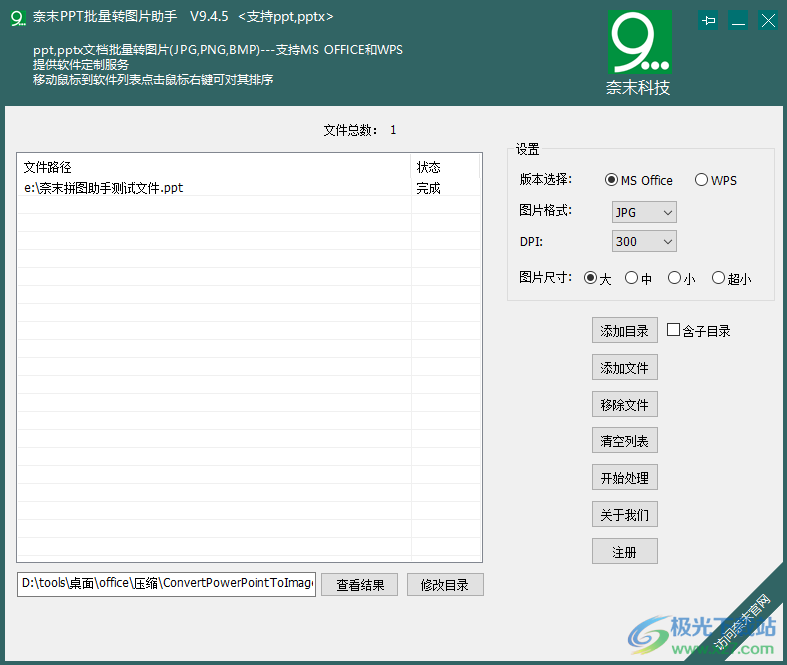
软件功能
1、奈末PPT批量转图片助手可以让用户在电脑上轻松转换多个PPT到照片
2、可以添加几十个PPT到软件转换,可以对多页内容转换
3、自动生成同名的文件夹保存输出后的图像,保证批量转换的图像不会冲突
4、软件支持大尺寸图像转换,保证转换完毕的PPT图像可以清晰查看内容
5、可以选择png保存PPT,可以选择BMP、jpg保存PPT
软件特色
1、奈末PPT批量转图片助手使用方便,可以轻松在软件将一个PPT转换为多张图片
2、如果有100页的PPT,转换完毕就可以得到100张jpg图像
3、您也可以对图像压缩,降低DPI参数,设置小尺寸图像就可以压缩图片大小
4、手动对PPT页面截图保存可能花费较多的时间,在奈末PPT批量转图片助手几秒就可以转换几十页PPT
5、转换的图片质量高,保留内容页中的一切元素,所见即所得,无失真。
使用方法
1、打开奈末PPT批量转图片助手,可以在软件界面设置MS office的PPT文件,可以设置wps的PPT文件
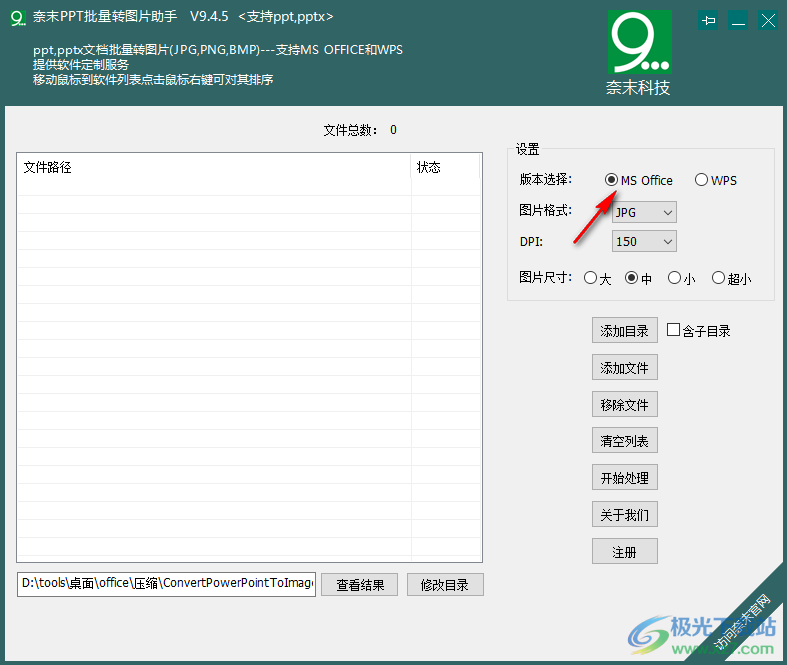
2、然后设置转换的图像格式,直接转换jpg就可以了,如果有其他格式需求就自己设置
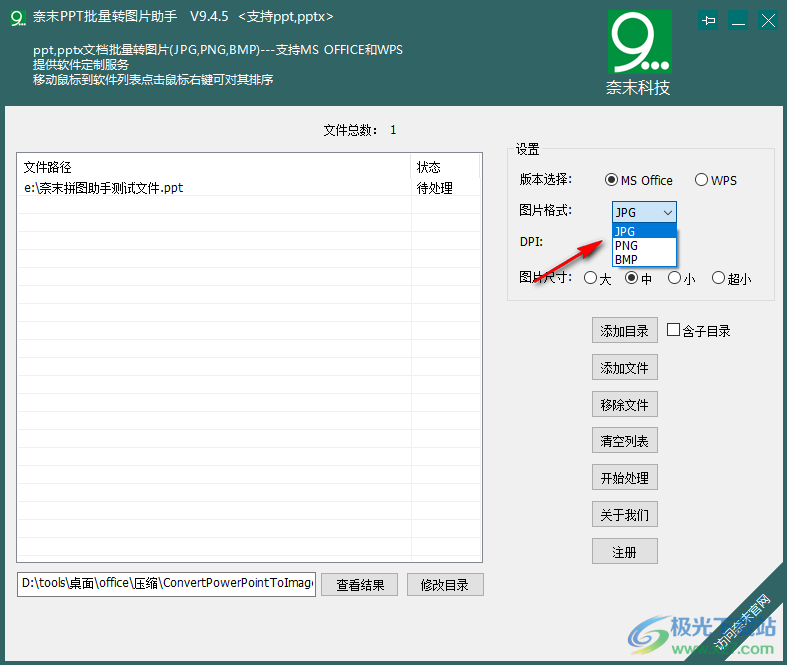
3、为了让PPT转换完毕的图像可以看清楚,这里设置较大的DPI,设置大尺寸图片
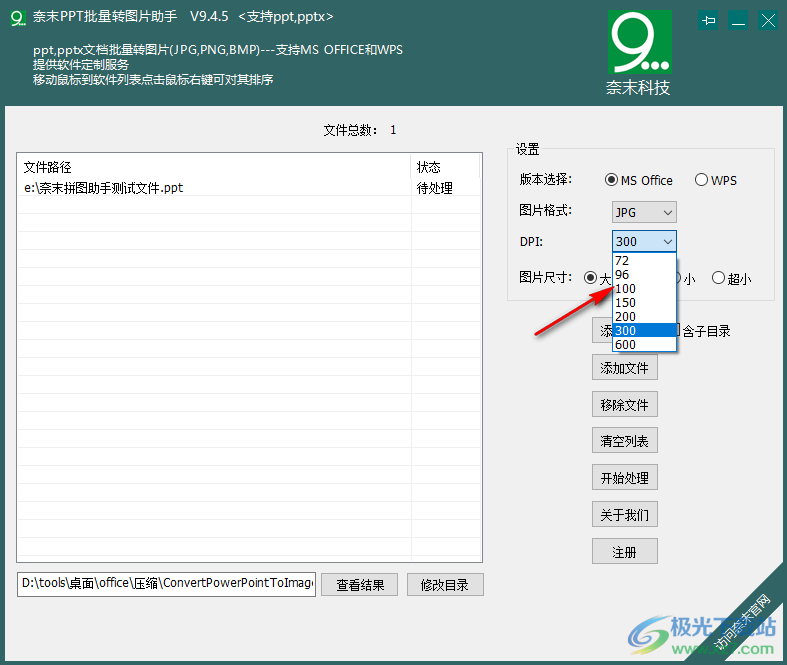
4、在底部可以设置保存的地址,点击开始处理就可以立即转换图像
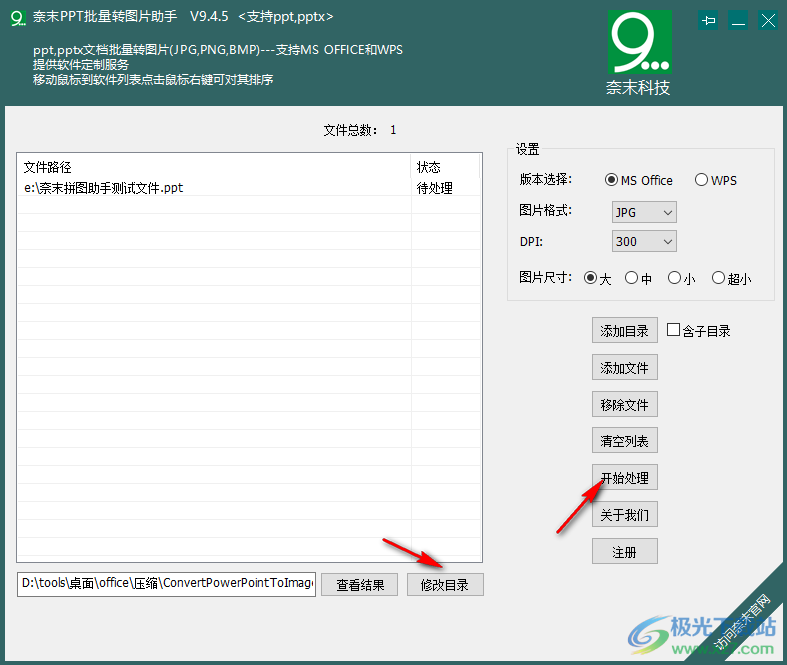
5、提示转换完毕,点击底部“查看结果”就可以打开保存文件夹
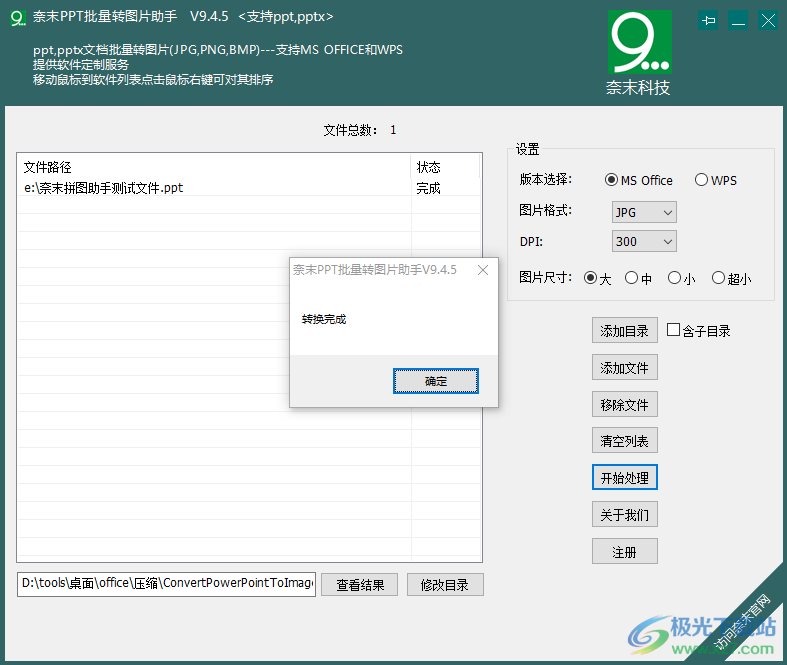
6、如图所示,已经将七页的PPT文件转换为7张图片,可以复制图片插入到自己的文章中使用
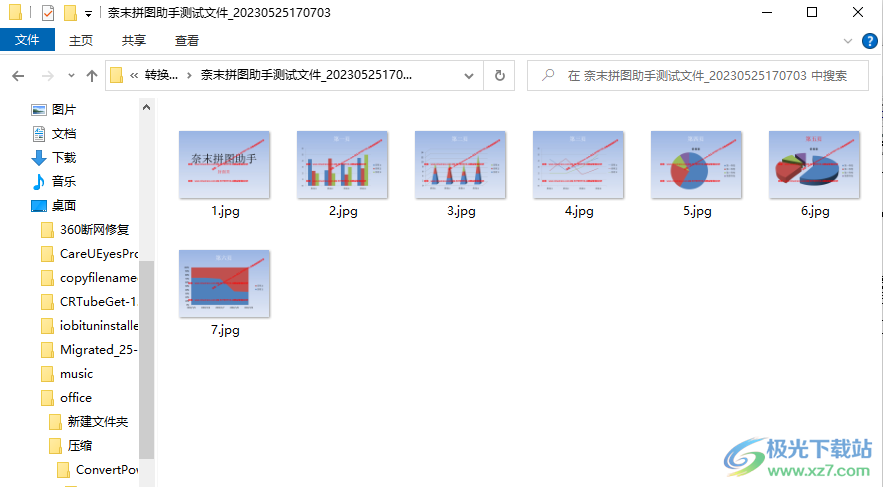
7、软件需要激活使用,不然会有水印,备注:注册码从软件厂商处获取,注册码:30元/个一台机一个注册码
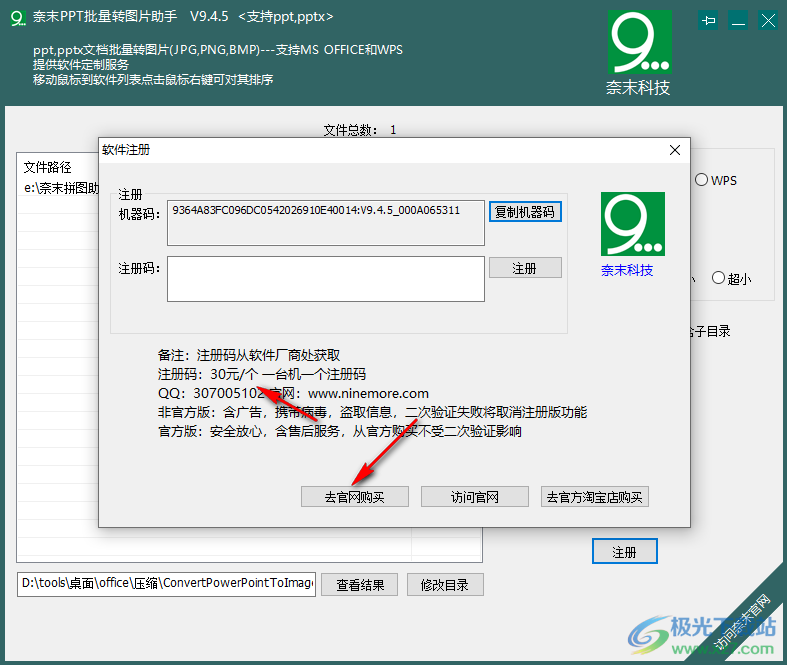
下载地址
- Pc版
奈末PPT批量转图片助手 v9.4.5 官方版
本类排名
- 1 vector magicv1.15
- 2 Aurora ImageConverterPro(图像转换)v2.0.1.07
- 3 Pixillion Image Converter(图像转换)v11.45 最新版
- 4 ImageConverter Basic(图像转换)v1.0
- 5 WidsMob WebP(图片转换)v1.7.0.140 官方版
- 6 芒果GIF录制工具v1.0.1 绿色中文免费版
- 7 RawViewer(raw看图软件)v1.16.3 免费版
- 8 闪电图片格式转换器电脑版v3.1.2.0 最新版
- 9 WidsMob GIF(gif制作)v1.1.0.86 官方版
- 10 zxt2007(图片PDF转换器)v1.7.9.1 官方绿色版
本类推荐
装机必备
换一批- 聊天
- qq电脑版
- 微信电脑版
- yy语音
- skype
- 视频
- 腾讯视频
- 爱奇艺
- 优酷视频
- 芒果tv
- 剪辑
- 爱剪辑
- 剪映
- 会声会影
- adobe premiere
- 音乐
- qq音乐
- 网易云音乐
- 酷狗音乐
- 酷我音乐
- 浏览器
- 360浏览器
- 谷歌浏览器
- 火狐浏览器
- ie浏览器
- 办公
- 钉钉
- 企业微信
- wps
- office
- 输入法
- 搜狗输入法
- qq输入法
- 五笔输入法
- 讯飞输入法
- 压缩
- 360压缩
- winrar
- winzip
- 7z解压软件
- 翻译
- 谷歌翻译
- 百度翻译
- 金山翻译
- 英译汉软件
- 杀毒
- 360杀毒
- 360安全卫士
- 火绒软件
- 腾讯电脑管家
- p图
- 美图秀秀
- photoshop
- 光影魔术手
- lightroom
- 编程
- python
- c语言软件
- java开发工具
- vc6.0
- 网盘
- 百度网盘
- 阿里云盘
- 115网盘
- 天翼云盘
- 下载
- 迅雷
- qq旋风
- 电驴
- utorrent
- 证券
- 华泰证券
- 广发证券
- 方正证券
- 西南证券
- 邮箱
- qq邮箱
- outlook
- 阿里邮箱
- icloud
- 驱动
- 驱动精灵
- 驱动人生
- 网卡驱动
- 打印机驱动
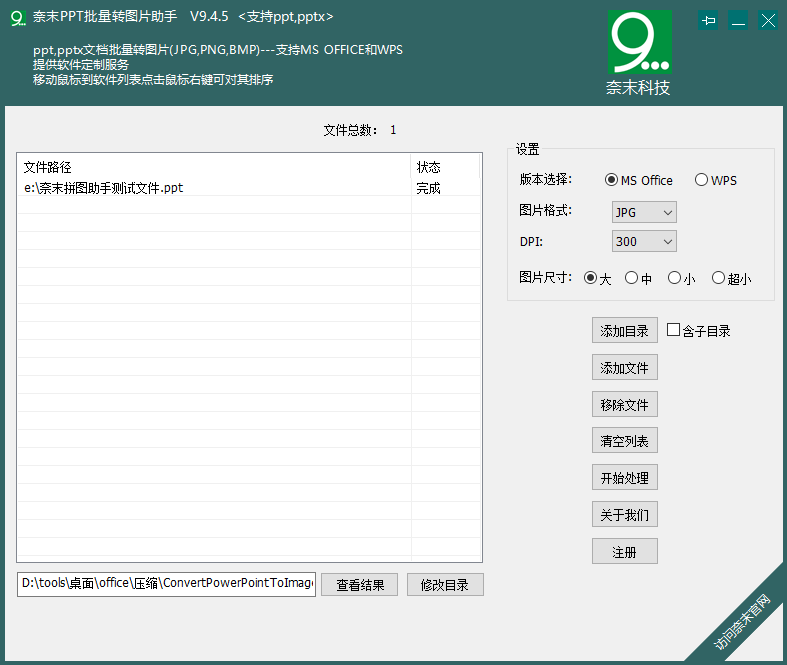
































网友评论